WMV Dosyalarını AVI'ye Dönüştürmek İçin Kullanılan 3 Web ve Masaüstü Dönüştürücü Hakkında Ayrıntılı İncelemelerde
Oynanamaz oldukları için dosyanızı yenisine dönüştürmek istediğiniz bir zaman olacaktır. Bu durumda mükemmel bir örnek, WMV formatıdır. Windows kullanıcısıysanız, bu formatı zaten duymuşsunuzdur. Farklı video ve ses dosyalarını tek bir kapta saklar. Ancak, bu biçim medya oynatıcıların çoğundan destek görmez. Bu yüzden .wmv dosya uzantısında saklanan video dosyasını izlemenin en iyi yolu dönüştürmektir. Diğerleriyle aynı soruyu soruyorsan, WMV'yi AVI'ye dönüştürebilir misin?? Ardından, sağlanan adımlarla kullanabileceğiniz farklı web araçlarını biriktirirken aşağıdan ilerlemeye çalışın.
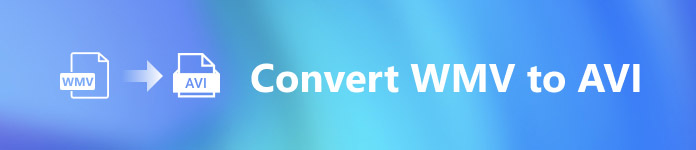
Bölüm 1. WMV'yi AVI Online'a Ücretsiz Dönüştürmek İçin En İyi 3 Dönüştürücü
En İyi 1. FVC Ücretsiz Video Dönüştürücü Çevrimiçi
İnternet erişiminiz varsa ve bunu kullanıyorsanız dönüştürme işlemi hızlı bir şekilde yapılabilir. FVC Ücretsiz Video Dönüştürücü Çevrimiçi. Bu yazılım, diğer web aracının aksine çok daha hızlı ve daha iyi bir dönüştürmeyi destekler. Ayrıca, bu araç çok uzun süre beklemenizi istemediği için dosyanın yüklenmesini beklemeniz gerekmeyecektir. Bu web aracıyla ilgili bir başka iyi şey de, bu aracın sağladığı yerleşik dönüştürülmüş video kitaplığıdır. Videoya veya sese erişmek için verimli ve etkili bir şekilde dönüştürme yaparsınız. Ancak, internet erişiminiz yoksa, bunu aşağıdaki diğer web aracı gibi kullanamazsınız. Ayrıca, bu aracı denemek istiyorsanız, WMV'yi AVI'ye çevrimiçi ücretsiz olarak dönüştürmek için izleyebileceğiniz bazı adımlar burada.
Aşama 1. İlk olarak, buna tıklayarak FVC'nin ana web sitesine gidin. bağlantı.
Adım 2. Sonra tıklayın Dönüştürülecek Dosyaları Ekleyin web aracının başlatıcısını yüklemek için. Endişelenmenize gerek yok çünkü sadece birkaç bayt ve aynı zamanda güvenli. Yükleyici sürücünüzdeyse, yeniden tıklayın. Dönüştürülecek Dosyaları Ekleyin, klasörde .wmv biçimini seçin ve Açık.
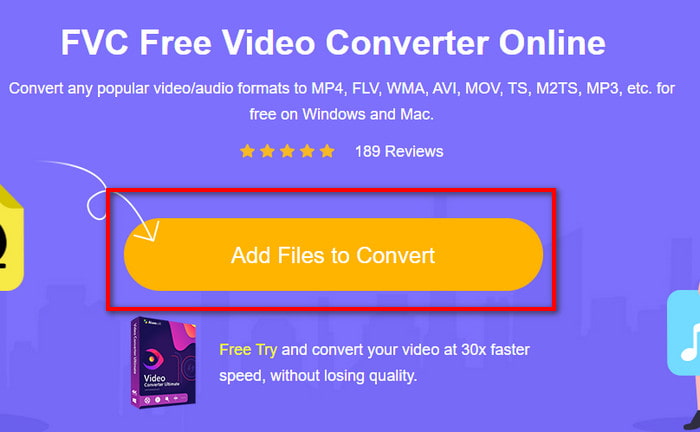
Aşama 3. WMV dosyası arayüzdeyken, şimdi AVI aşağıdaki seçeneklerde biçimlendirin.
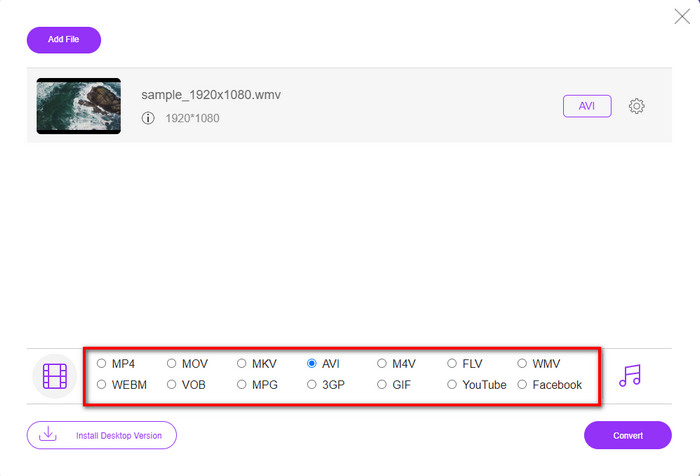
4. adım. Formatı seçtikten sonra, şimdi tıklayarak dönüştürmek için doğru zaman. Dönüştürmek.
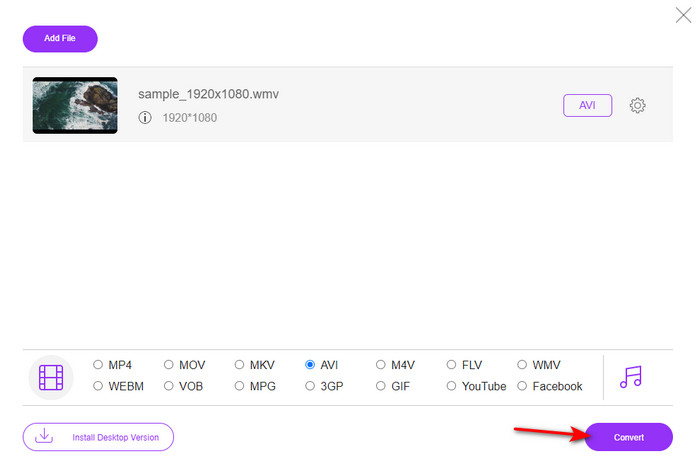
Adım 5. İşlemin bitmesi için birkaç dakika bekleyin ve dönüştürülen dosyanızı içeren bir klasör ise ekranınızda görünecektir. Ardından, bu araçla oluşturduğunuz yeni WMV biçimini izlemek için tıklayın.
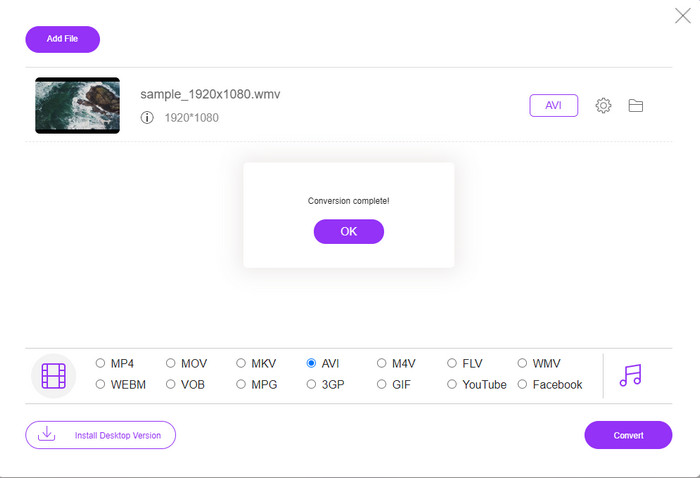
En İyi 2. Dönüştürme
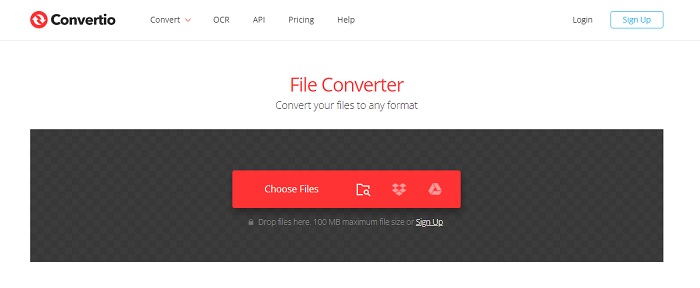
WMV dosyalarını ücretsiz olarak AVI'ye dönüştürmek için kullanabileceğiniz başka bir çevrimiçi dönüştürücü, Convertio. İlk bahsedilen web aracının aksine, onu kullanmak için bir başlatıcıya ihtiyacınız olmayacak. Ayrıca bu araçta PDF'leri, resimleri, sesleri ve daha fazlasını dönüştürebilirsiniz. Ancak, en büyük dezavantajı, dosyaların yüklenmesi ve indirilmesinin çok zaman almasıdır. Ayrıca, yaptığınız tüm dönüştürülmüş dosyaları içeren yerleşik bir kitaplığı yoktur. Şimdi, bunu dönüştürücünüz olarak kullanmak istiyorsanız, aşağıdaki adımları izleyin.
Aşama 1. Favori tarayıcınıza gidin ve arayın Convertio.io.
Adım 2. Tıklayın Dosya seçin ve klasöre dönüştürmek istediğiniz WMV dosyasını bulun. sonra tıklayın yıkılmak düğmesine basın ve AVI'yi seçin.
Aşama 3. Yükleme işlemi zamanınızı alacak ve İndir dönüştürülen biçimi kaydetmek için.
En İyi 3. CloudConvert
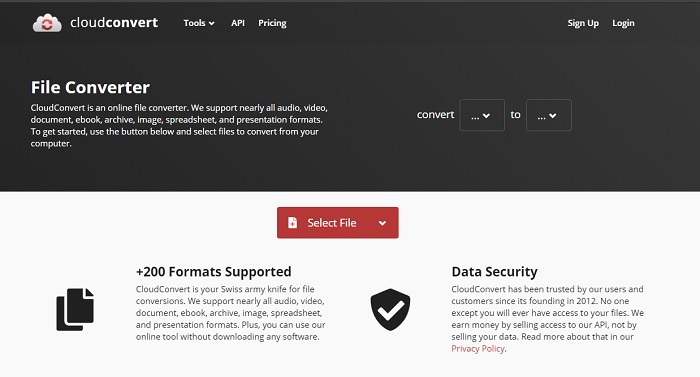
BulutDönüştürme dönüştürmeyi seçebileceğiniz küçük ölçekli biçimleri destekler. Ayrıca, buradaki dönüştürme işlemi güvenlidir ve dönüştürme işleminizin kaydını tutmaz. Tıpkı Convertio gibi, bu aracın da bir kütüphanesi yok. Ve burada formatı dönüştürme işlemi, dönüştürme hızını artırmak için donanım hızlandırmayı desteklemediğinden çok daha yavaştır. Ayrıca, çevrimiçi olarak ücretsiz bir WMV'yi AVI'ye dönüştürmek istiyorsanız, aşağıdaki adımları kopyalayın.
Aşama 1. Web tarayıcınızı açın ve Cloud Convert'te arama yapın.
Adım 2. Basın Dosya Seç, ardından ekranınızda görüntülenecek klasörde .wmv dosyasını arayın.
Aşama 3. Tıklayın E dönüşmek, seç AVI biçimlendir, tıklayın Dönüştürmek düğmesini tıklayın, dönüştürmeden sonra İndir'i tıklayın.
Bölüm 2. Lightning Speed Converter ile Mac ve PC'de WMV'yi AVI'ye Nasıl Değiştirirsiniz
Yukarıda belirtilen çevrimiçi yazılım ne kopyalayamaz FVC Video Dönüştürücü Ultimate müşterilerine sunmaktadır. Çok amaçlı bir araç arıyorsanız, bu en iyi seçim olmalıdır. Ayrıca bu yazılımı dönüştürücü, düzenleyici, GIF yapımcısı, ve dahası. Üstelik bu yazılım, neler yapabileceği ve ne kadar hızlı bitirebileceği konusunda beklenenden daha fazla. Bu aracın genel performansı bizi şaşırtıyor ve siz de şaşırmak istiyorsanız, bu olağanüstü dönüştürücüyü masaüstünüze indirin. Şimdi, aşağıda yaptığımız adım adım prosedürü izleyerek Mac ve PC'de WMV'yi AVI'ye dönüştürmeye devam edelim.
Aşama 1. Araca erişmeden önce, önce onu indirmeniz ve şu anda hangi platformu kullanmakta olduğunuzu seçmeniz gerekir. Ardından yazılımı masaüstünüze yükleyin ve hızlı kurulum bir dakikadan az sürer.
Ücretsiz indirinWindows 7 veya üstü içinGüvenli indirme
Ücretsiz indirinMacOS 10.7 veya üstü içinGüvenli indirme
Adım 2. Bir sonraki adıma geçmek için yazılımı açın; başlattıktan sonra, bir + işaret; dosyaları eklemek için tıklayın, ardından Açık.
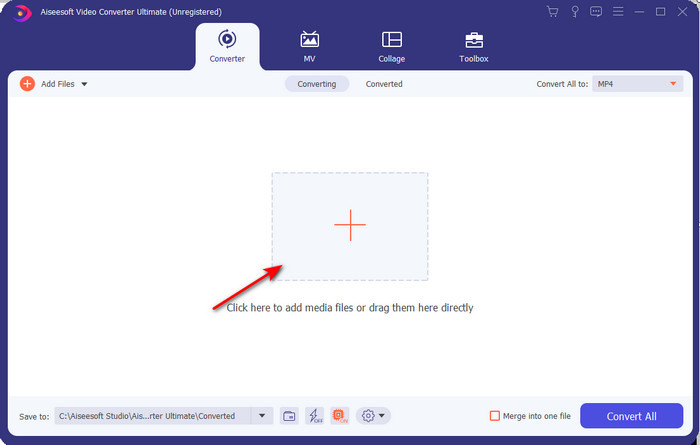
Aşama 3. Formatı değiştirmek için açılır menüyü tıklayın. Hepsini dönüştür ve seç AVI alt menüde.
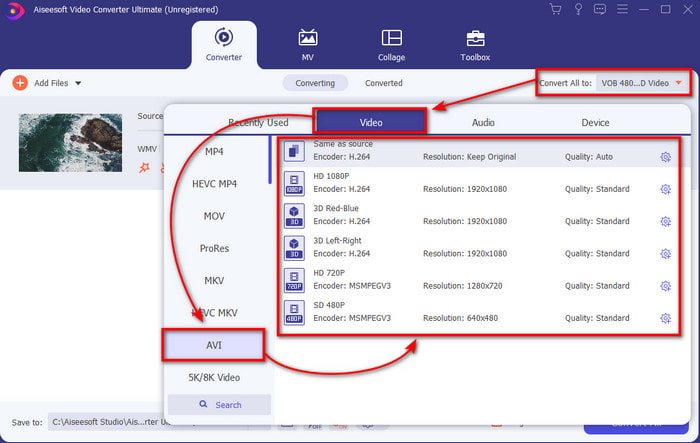
4. adım. Şimdi, WMV dosyasını başarıyla AVI'ye dönüştürmek için tıklayın Hepsini dönüştür ve işlemin tamamlanması için birkaç saniye bekleyin.
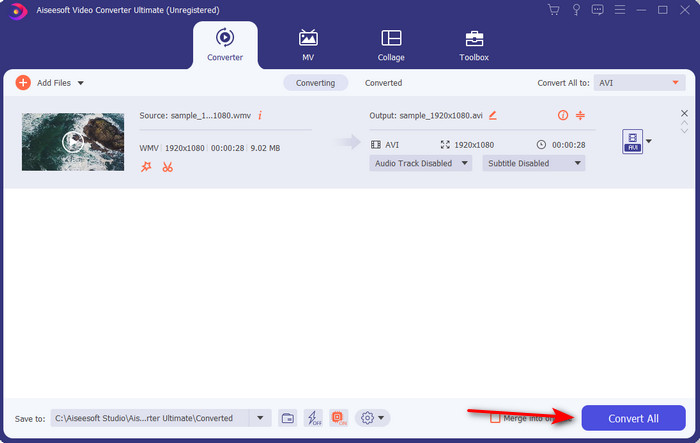
Adım 5. Dönüştürdükten sonra, birkaç saniye önce yaptığınız dönüştürülmüş dosya ile ekranınızda bir klasör görünecektir. İzlemek için video dosyasına tıklayın ve dönüştürülmüş WMV dosyanızın kalitesini kaybetmeden keyfini çıkarın.
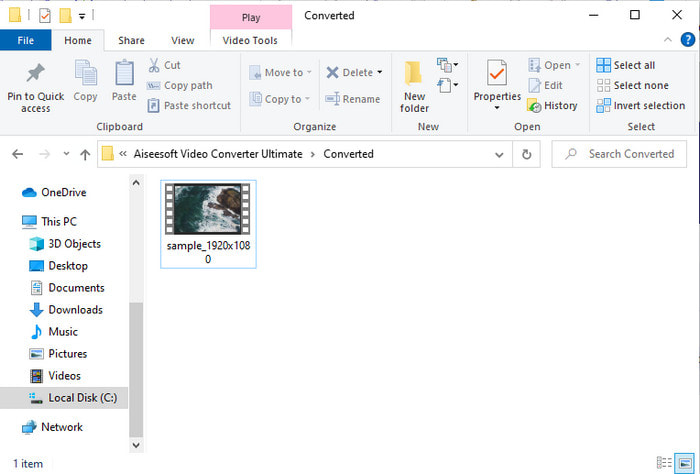
Bölüm 3. WMV'ye Karşı AVI; Hangi Format En İyi Performansı Gösterir
WMV ve AVI, kullanmayı seveceğiniz birinci sınıf video dosyası kaplarından bazılarıdır. Bahsedilen iki format yüksek kaliteli video ve ses içerebilir, ancak şimdi bu karşılaştırma tablosunu okuyarak farklılıklarını belirleyelim.
| WMV | AVI | |
| Ayrıca şöyle bilinir | Windows Medya Videosu | Ses Video Etkileşimi |
| En İyi Kullanım | Çevrimiçi olarak iyi yapılandırılmış video akışı için büyük bir dosyayı daha küçük bir dosyaya dönüştürürdü. | Video ve sesi ayrı ayrı depolamak ve herhangi bir gecikme olmaksızın aynı anda oynatmak için kullanılır. |
| Tarafından geliştirilmiş | Microsoft | Microsoft |
| Formatın Dezavantajları | Medya oynatıcılardan daha az ilgi ve destek alır. | Bu büyük dosyayı çok daha küçük ama bir limit dahilinde sıkıştırmak için bir codec bileşenine ihtiyacı var. |
Bölüm 4. WMV ve AVI Formatı hakkında SSS
WMV'yi AVI'ye çevirmek kaliteyi etkiler mi?
Dönüştürdükten sonra WMV'min boyutu değişir mi?
Bir e-postaya video eklemek için WMV kullanabilir miyim?
Sonuç
Bitirirken, tüm platformların ve yazılımların WMV'yi desteklemediğini anlamamız daha kolay. Ayrıca, web aracı iyi performans gösteriyor, ancak toplu dosyaları çok daha hızlı ve daha kolay dönüştürebilen bir araç var: FVC Video Converter Ultimate. Bu yazılımın sağladığı olağanüstü dönüşümü deneyimlemek istediğinizi varsayalım. Bu durumda, bunu şimdi masaüstünüze indirmeli ve kullanmalısınız.



 Video Dönüştürücü Ultimate
Video Dönüştürücü Ultimate Ekran kaydedicisi
Ekran kaydedicisi







